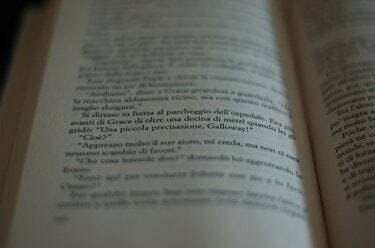
Измените поля в Adobe PDF, чтобы страницы легко читались.
Получатели файлов PDF могут просматривать информацию, но не могут вносить какие-либо изменения без помощи профессионального программного обеспечения. Если вы работаете с файлом PDF и вам необходимо внести изменения в макет документа, есть несколько способов выполнить эту задачу без преобразования документа в новый формат файла. Например, если поля для печати в вашем PDF-документе неправильные или непривлекательные, отрегулируйте их, изменив «вид» документа.
Для печати
Шаг 1
Откройте ваш файл в Adobe Acrobat. В меню «Документ» нажмите «Обрезать страницы».
Видео дня
Шаг 2
Измените поля страницы, указав размеры верхнего, нижнего, левого и правого полей в предоставленных полях команд. Установите флажок «Ограничить пропорции», чтобы сохранить форматирование документа.
Шаг 3
Предварительно просмотрите изменения документа в окне предварительного просмотра изображения диалогового окна. Когда все будет выглядеть как нужно, нажмите «ОК». Сохраните изменения в свой PDF-файл.
Для просмотра
Шаг 1
Откройте ваш PDF-файл в Adobe Reader. Щелкните «Файл», затем «Свойства».
Шаг 2
Щелкните вкладку «Исходный вид» в диалоговом окне «Свойства». Щелкните раскрывающееся меню рядом с «Увеличение».
Шаг 3
Выберите масштаб документа «По размеру видимого». Поля в вашем документе исчезнут, и для просмотра останется только текст в PDF. Когда получатели откроют этот PDF-файл, поля не будут видны.
Подсказка
Используя инструмент кадрирования, вы можете автоматически установить поля страницы на ноль с помощью кнопки в центре диалогового окна «Кадрирование страниц».
Предупреждение
В разделе «Диапазон страниц» диалогового окна «Обрезка страниц» обязательно установите настройки для включения всех страниц, поскольку по умолчанию заданы настройки только для страницы 1.




